win10开机强制进入安全模式怎么办?安全模式作为win10的一种操作模式可以帮助用户解决电脑中出现的系统故障,不过还有很多小伙伴不知道win10开机强制进入安全模式怎么办?有什么快捷键?现在小编就为大家带来win10开机强制进入安全模式的方法步骤,适用于联想、戴尔等品牌的笔记本和台式电脑,有需要的小伙伴快来IT百科看看吧。
win10开机强制进入安全模式怎么办?
方法一、
1. 首先右击左下角开始,然后选择“设置”;
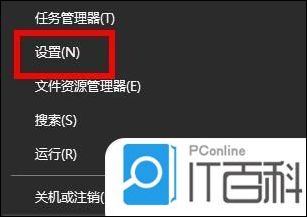
2. 进入windows设置之后点击“更新和安全”;
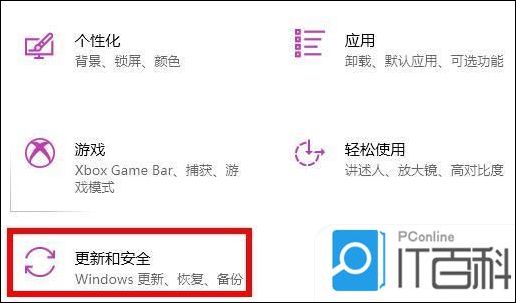
3. 此时可以点击左侧的“恢复”;
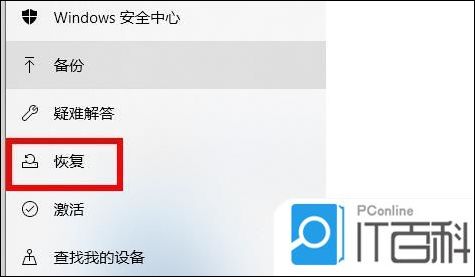
4. 最后点击高级启动下面的“立即重新启动”即可。
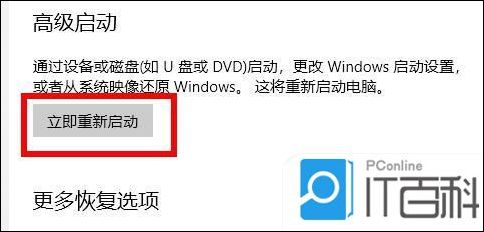
方法二、
1. 进入win10系统界面后,我们同时按下键盘快捷键中的“win+r”打开运行窗口,输入“msconfig”,然后点击确定;
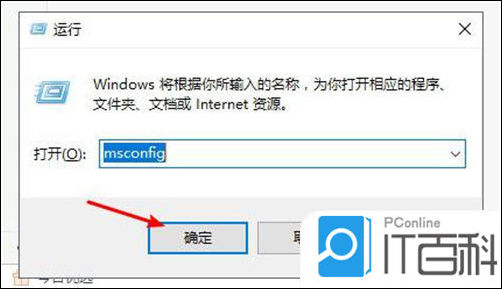
2. 此时会打开系统配置界面,我们点击“引导”选项卡,将“安全引导”勾选,最后点击“确定”;
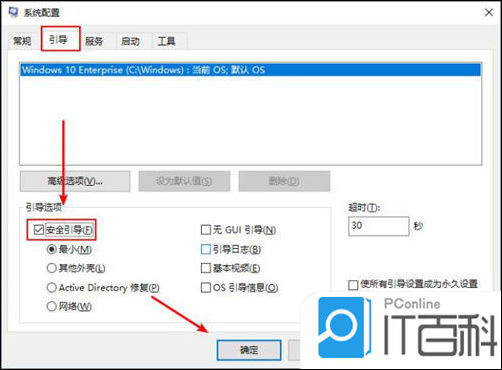
3. 接下来弹出重新启动提示窗口,点击“重新启动”就能进去安全模式了;
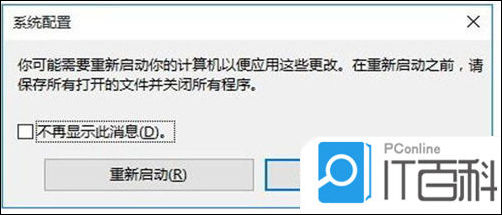
4. 如果不需要再进入安全模式的话,我们回到系统配置界面,勾选“正常启动”即可。
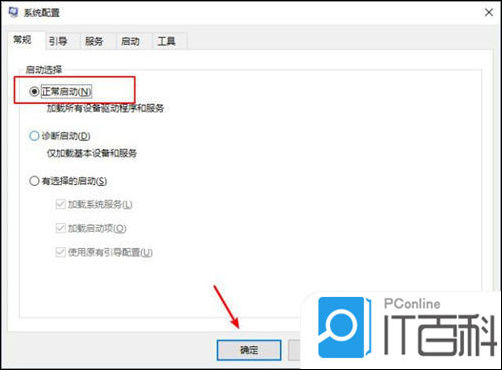
方法三、
1. 首先点击左下角开始选择电源然后按住“shift键”点击“重启”;
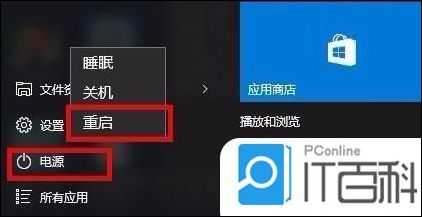
2. 重启之后会进入选择界面,点击“疑难解答”;
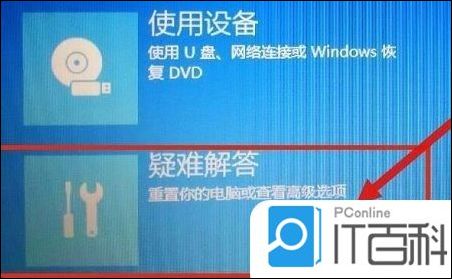
3. 再点击下面的“高级选项”;

4. 进入高级选项后点击“启动设置”;

5. 最后点击设置中的“重启”;
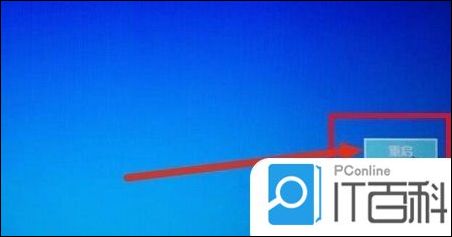
6. 最后选择4号“启动安全模式”即可。

方法四、
1. 首先打开电脑进行开机,当出现windows图标之后长按电源键强制关机;
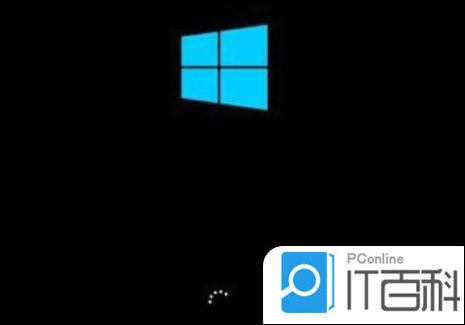
2. 然后重复三次这样的操作,就会看到正在诊断修复界面,等待一会儿;

3. 出现自动修复界面,选择右下角的高级选项;
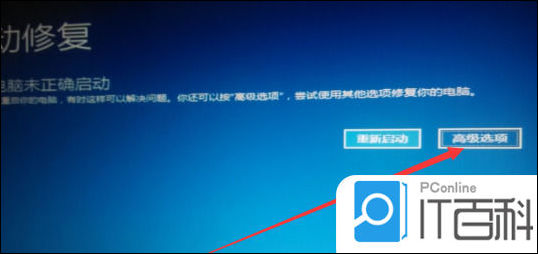
4. 选择“疑难解答”选项;
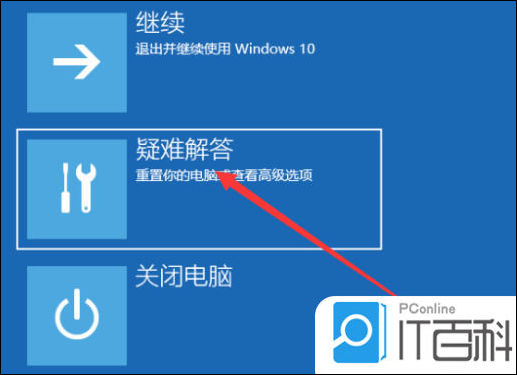
5. 选择“高级选项”;
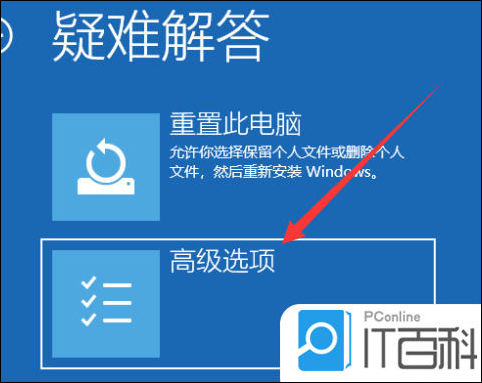
6. 此时可以点击“启动设置”;
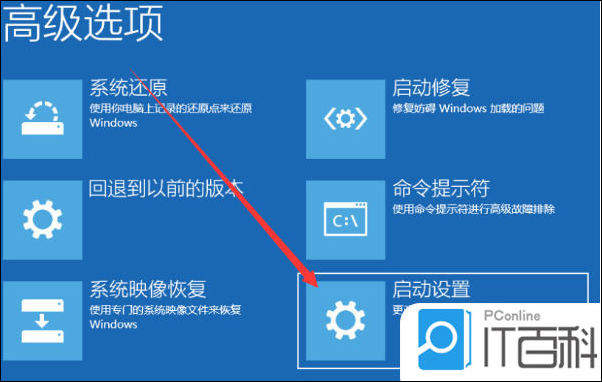
7. 之后点击重启;
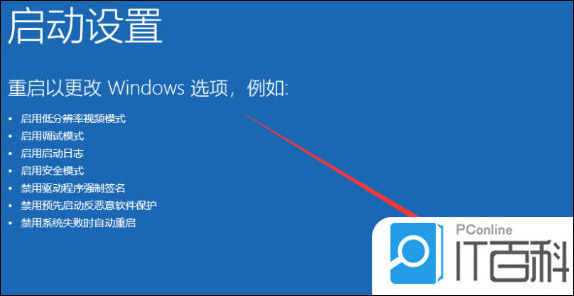
8. 重启进入启动设置界面,按下F4即可启用安全模式。
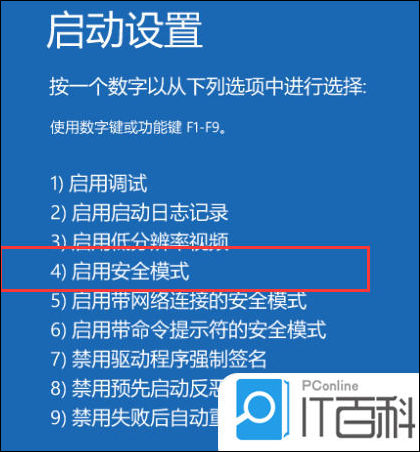
以上就是小编为大家带来的win10开机强制进入安全模式的方法步骤,希望能帮助到大家。
